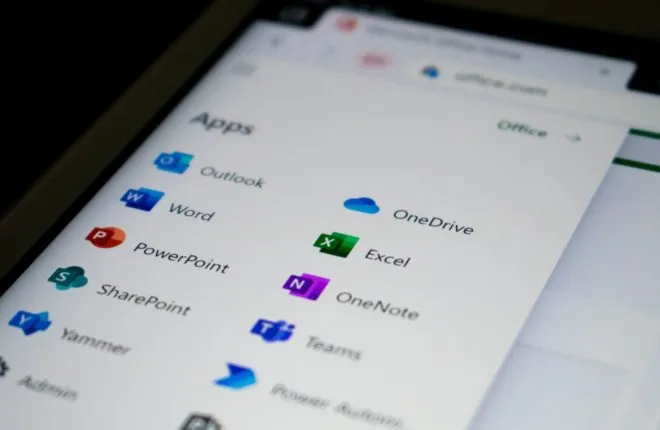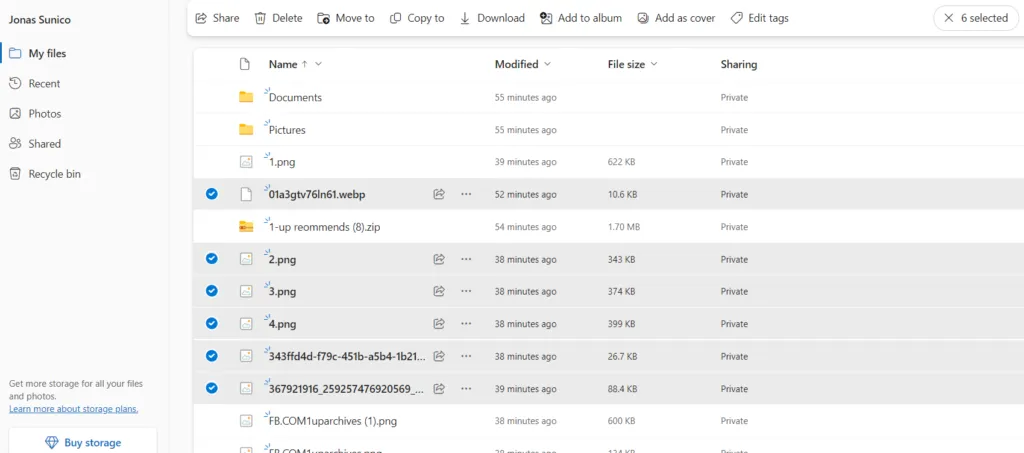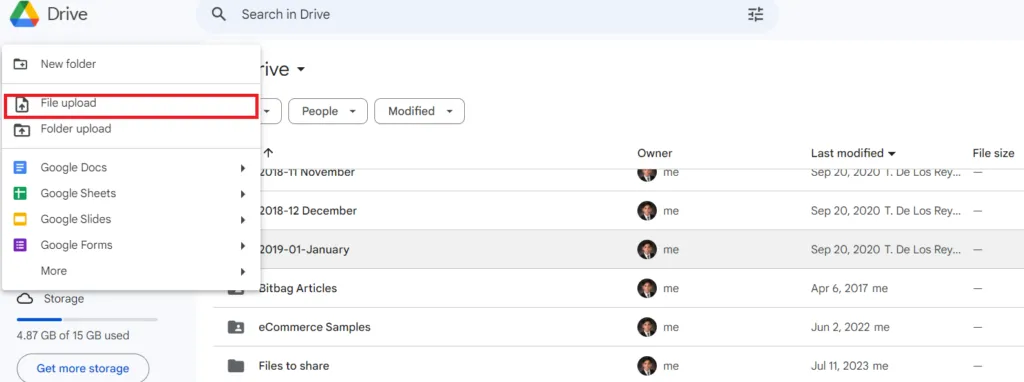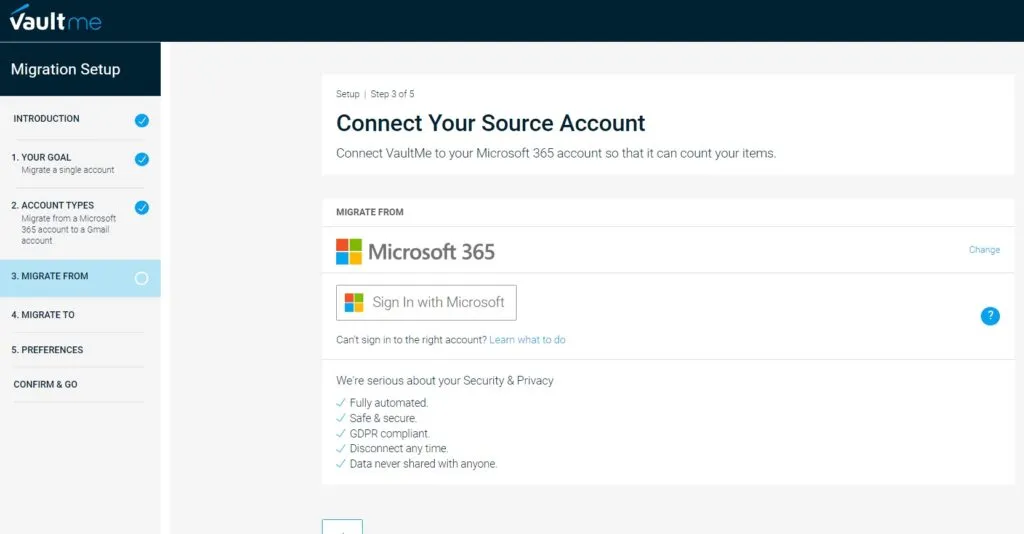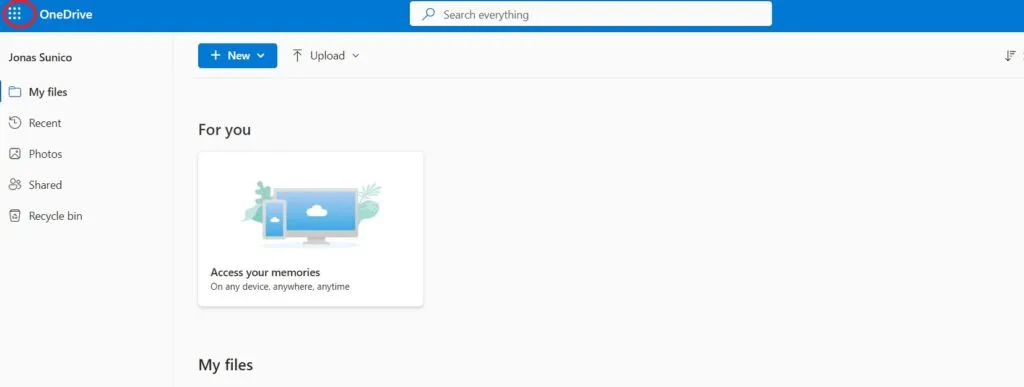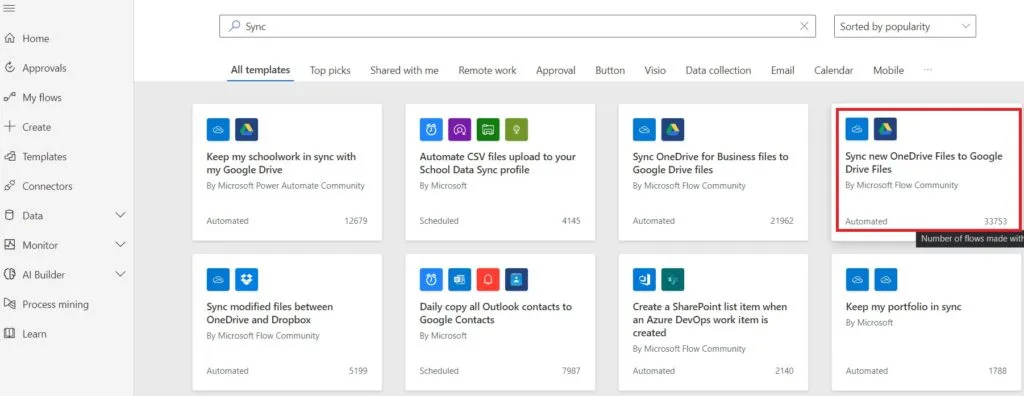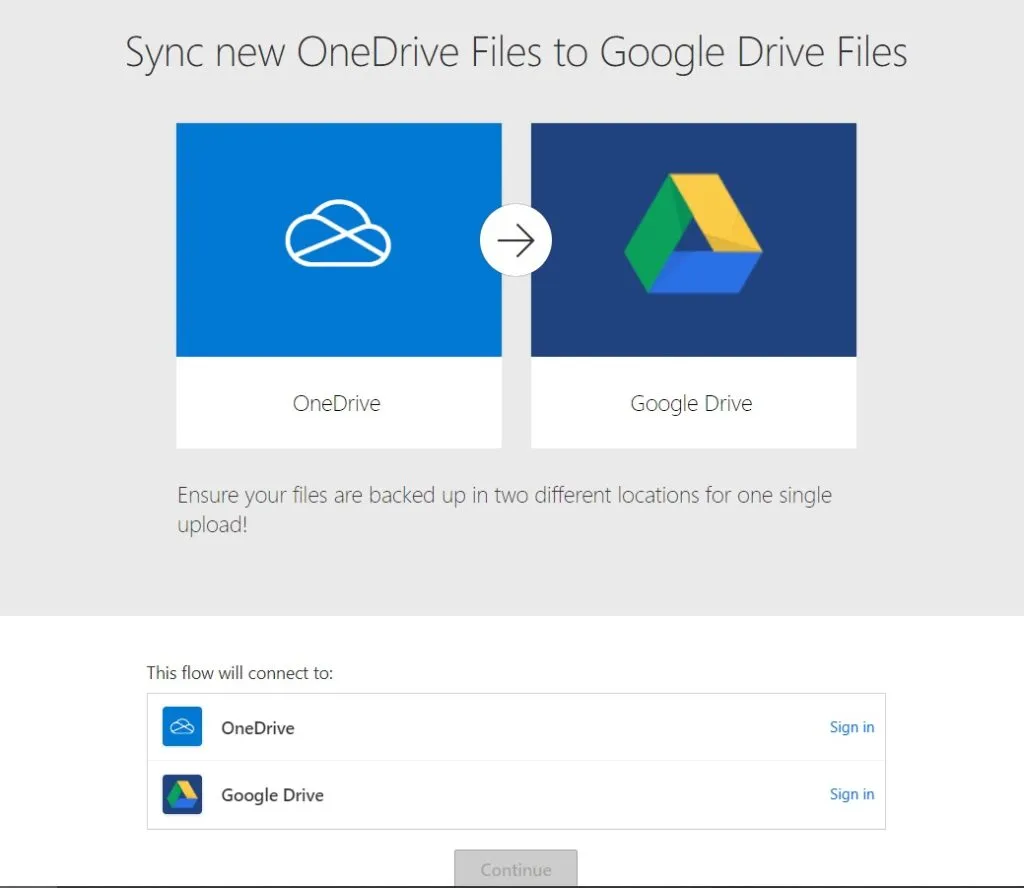Microsoft OneDrive og Google Drive er blandt de bedste cloud-lagringstjenester i verden. Hvis du ønsker at forblive organiseret og ønsker at samle alle dine filer på ét sted i stedet for at bruge begge, er her en guide til at flytte dine filer fra OneDrive til Google Drev. Google Drev Fordi den har de funktioner, du har brug for.
Sådan flyttes OneDrive-filer til Google Drev
Der er to metoder til nemt at flytte dine filer fra OneDrive til Google Drev. Den første metode er gratis, men kræver tid og kræfter, mens den anden metode involverer at betale et gebyr for transporttjenesten. Sådan bruger du den første metode:
1. Overfør filer manuelt:
Denne metode er forholdsvis nem og kræver ingen applikationer. Alt du skal gøre er at åbne OneDrive og Google Drive i separate faner i din browser. Her er trinene:
- Åbn OneDrive og find de filer, du vil flytte.
- Vælg de filer, du vil overføre, ved at klikke på afkrydsningsfeltet ud for dem.
- Klik på "Download", når du har valgt dine filer.
- Gå til Google Drev, klik på "Opret", vælg derefter "Upload fil", og vælg de filer fra OneDrive, du lige har downloadet.
Denne metode fungerer godt, hvis du har et lille antal filer, der skal overføres, men det kan være kedeligt, hvis du har mange filer. I sager, der involverer et stort antal filer, kan du overveje alternative metoder, såsom at bruge specialiserede overførselsværktøjer.
At uploade alle filer til Google Drive er enkelt og ligetil, men tværtimod kan processen med at downloade filer til OneDrive være kompliceret, hvis der er mange filer og mapper. I konkurrencen mellem OneDrive وGoogle Drev وDropbox Vinderen kan ikke afgøres klart. Den service, der opfylder alle dine behov, er den, der passer bedst til dig.
2. Brug en tredjepartsapp
Hvis du har mange filer, der skal overføres fra OneDrive Til Google Drev kan du stole på en tredjepartsapp for at gøre denne proces nemmere. Der er mange tilgængelige applikationer, der kan udføre denne opgave, inklusive den berømte applikation "VaultMe". Det, der gør den populær, er dens brugervenlighed.
Det er meget vigtigt at vide, at denne tjeneste ikke er gratis, og du skal betale et kontantbeløb for at bruge det til at overføre filer fra OneDrive til Google Drev. Når du har tilmeldt dig VaultMe og opsat den indledende migreringsformular, modtager du et tilbud på de samlede omkostninger, du skal betale for at overføre dine filer. Planer starter ved $12.99, men husk, at de samlede omkostninger kan stige, hvis du har et stort antal filer.
VaultMe er en fuldautomatisk applikation og hævder at være GDPR-kompatibel, hvilket sikrer sikkerheden af dine data og fortroligheden af dine oplysninger under overførselsprocessen.
Sådan synkroniseres OneDrive-filer til Google Drev
Denne metode overfører ikke dine filer direkte fra OneDrive til mig Google Drev. Du kan dog konfigurere en automatisk synkroniseringsproces, der flytter filer, du uploader til OneDrive, til Google Drev ved hjælp af en app kaldet "Power Automate" fra Microsoft. Sådan gør du:
- Åbn Google Drev og opret en mappe kaldet "OneDrive Sync."
- Åbn OneDrive og opret en anden mappe kaldet "Google Drive Sync."
- Gå til OneDrive og find "Netværk"-ikonet øverst.
- Søg efter "Power Automate".
- Klik på "Ny".
- Klik på "Synkroniser nye OneDrive-filer med Google Drev-filer."
- Du bliver bedt om at logge ind på dine Google Drev- og OneDrive-konti.
- Når login-processen er fuldført, skal du klikke på "Fortsæt".
- Vælg stier til de to mapper, du oprettede tidligere, som er mappen "Google Drive Sync" og mappen "OneDrive Sync".
På denne måde opsætter du en automatisk synkroniseringsproces, der flytter alle filer, du uploader til OneDrive, til Google Drev uden ekstra indsats.
Det er ikke svært at overføre filer mellem OneDrive og Google Drive
Med de rigtige trin kan du flytte dine OneDrive-filer til Google Drev på få minutter. Hvis du kun har nogle få filer, kan du gøre det manuelt gratis. Men hvis der er store filer, kan alternative metoder som at bruge en tredjepartsapp som VaultMe være den bedre mulighed.
Sp: Kan jeg overføre OneDrive-filer direkte til Google Drev
EN:Desværre kan OneDrive ikke synkronisere direkte med Google Drev. Du skal følge et af trinene nævnt ovenfor for at overføre dine filer mellem de to konti. Brug af en tredjepartsapp er den mest bekvemme mulighed for at gøre dette.
Q: Hvor meget lagerplads er der på en gratis OneDrive-konto?
EN:OneDrive giver dig 5 GB gratis lagerplads, når du opretter en konto. Hvis du har brug for mere plads, kan du betale op til $19.99 om året for 100 GB ekstra plads. Den maksimalt tilladte lagerplads er 6TB, hvilket koster $99.99 om året.
Q: Hvor meget lagerplads er en gratis Google Drev-konto?
EN: Google giver dig 15 GB lagerplads til en gratis konto. Du kan udvide din lagerplads for 1.99 USD om måneden for yderligere 100 GB. For $2.99 kan du få 2TB plads.